使用小红书滤镜功能可提升图片视觉吸引力,首先在编辑界面选择滤镜并调节强度,再结合亮度、对比度和饱和度优化效果,最后保存常用配置以打造统一风格。

如果您在小红书发布笔记时希望让图片更具视觉吸引力,可以通过内置的滤镜功能对照片进行美化处理。以下是具体的操作步骤:
在发布笔记的过程中,上传图片后可直接进入编辑页面,这里提供了多种滤镜选项供用户选择,能够快速提升图片的整体色调和氛围感。
1、点击小红书App首页的“+”号,进入笔记发布页面。
2、从手机相册中选择需要发布的图片或拍摄新照片。
3、进入图片编辑界面后,点击底部的“滤镜”选项。
4、在滤镜列表中滑动浏览不同的滤镜效果,如“清新”、“复古”、“胶片”等。
5、点击任一滤镜即可实时预览效果,找到最符合您风格的一款。
6、通过调节滤镜强度滑块来控制滤镜的浓淡程度,避免过度修饰。
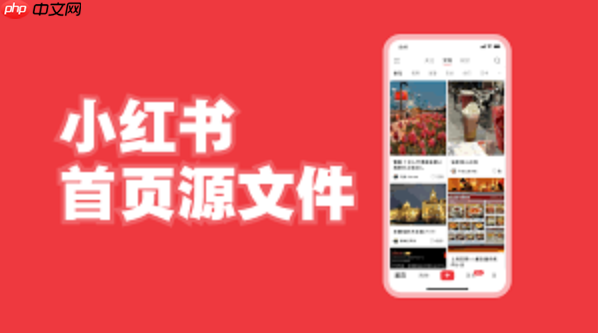
单独使用滤镜可能无法完全满足画面需求,配合亮度、对比度等基础调节功能,可以让滤镜效果更加自然协调。
1、在编辑界面选择“编辑”或“调整”选项。
2、根据图片实际情况,适当增加“亮度”以提亮暗部细节。
3、提升“对比度”使图像层次更分明,增强视觉冲击力。
4、微调“饱和度”让颜色在滤镜基础上更加鲜活但不刺眼。
5、完成所有调整后再返回滤镜选项做最终确认,确保整体风格统一。
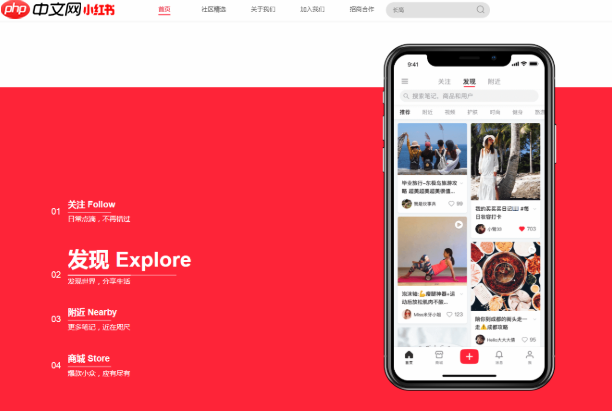
对于经常发布的同类内容,可以记录下常用的滤镜类型与参数设置,提高后续发布效率。
1、在完成一次满意的滤镜与调色操作后,手动记下所用滤镜名称及各项数值。
2、下次编辑相似场景图片时,优先尝试相同滤镜作为起点。
3、利用手机截图功能保存理想的滤镜配置界面,便于快速参考。
4、保持一致的滤镜风格有助于打造个人品牌化的视觉标识。
以上就是小红书怎么添加图片滤镜_小红书添加图片滤镜美化教程的详细内容,更多请关注php中文网其它相关文章!

小红书是一款集种草分享、生活购物、社交于一体的综合app。小红书汇集了时尚、美容、生活方式、旅行、美食等多个领域的内容,为用户提供了丰富多彩的体验和无限灵感,有需要的小伙伴快来保存下载体验吧!

Copyright 2014-2025 https://www.php.cn/ All Rights Reserved | php.cn | 湘ICP备2023035733号